Mulai Windows 8, Microsoft mengganti BIOS dengan UEFI. UEFI bukanlah sesuatu yang diciptakan Microsoft, protokol yang sudah ada sebelum Windows 8. Sekarang ini Mac OS X juga menggunakan UEFI.
Jika anda membeli komputer atau laptop pra-instal Windows maka anda akan dapat bonus UEFI.
UEFI hadir dengan fitur "Secure Boot" yang mana akan meng-boot ke boot loader yang sudah dimasukkan ke Firmware UEFI. Fitur keamanan ini mencegah rootkit malware dan menambah lapisan keamanan. Tetapi dengan fitur keamanan itu kita tidak dapat dualboot dengan Linux. Jika ingin tetap ingin dualboot dengan Linux maka kita harus mematikan fitur Secure Boot.
Untuk mematikan fitur Secure Boot ini tidak cukup hanya membuka BIOS dan mematikan Secure Boot, tetapi kita juga harus buka pengaturan di Windows.
Buka pengaturan dengan menekan Ctrl+I, lalu masuk ke pengaturan Change PC Settings.
Sekarang kita sudah ada di pengaturan UEFI
Gunakan tombol navigasi, arahkan ke Boot lalu arahkan ke "Secure Boot" ubah nilai dengan "+" atau "-" menjadi disabled. tekan F10 untuk menyimpan dan keluar dari pengaturan UEFI.
Selanjutnya akan boot normal ke Windows. Sekarang sudah bisa dualboot dangan Ubuntu atau distro Linux lainnya.
Jika ingin dualboot dengan Linux ada tambahan lagi agar akses partisi NTFSnya tidak ada kendala di Linux.
Pada Windows 8/8.1 disertai fitur fastboot. Fastboot membuat Windows 8 menjadi lebih cepat booting karena menyimpan informasi sistem, bagian dari metadata mengenai status partisi yang terkait mati pada waktu boot sehingga Ubuntu/Distro linux lainnya bermasalah dengan partisi NTFS.
Untuk mengatasi hal tersebut :
1. Solusi sementara, bila ingin merestart lebih baik tekan tombol shutdown daripada tombol restart.
2. Solusi permanennya perlu mematikan fitur fastboot.
pergi ke Control Panel > Hardware and Sound > Power Options > System Setting > Choose what the power buttons do lalu hilangkan tanda centang pada Turn on fast start-up.
Jika anda membeli komputer atau laptop pra-instal Windows maka anda akan dapat bonus UEFI.
UEFI hadir dengan fitur "Secure Boot" yang mana akan meng-boot ke boot loader yang sudah dimasukkan ke Firmware UEFI. Fitur keamanan ini mencegah rootkit malware dan menambah lapisan keamanan. Tetapi dengan fitur keamanan itu kita tidak dapat dualboot dengan Linux. Jika ingin tetap ingin dualboot dengan Linux maka kita harus mematikan fitur Secure Boot.
Untuk mematikan fitur Secure Boot ini tidak cukup hanya membuka BIOS dan mematikan Secure Boot, tetapi kita juga harus buka pengaturan di Windows.
Buka pengaturan dengan menekan Ctrl+I, lalu masuk ke pengaturan Change PC Settings.
Windows 8 :
Pilih General > Advanced Startup > Restart Now
Windows 8.1 :
Pilih Update and recovery
Arahkan ke Recovery > Advanced Startup > Retsart Now
Komputer tidak akan langsung restart nanti anda akan diberi pilihan, jika anda belum ingin direstart nanti tinggal direstart manual.
Pangaturan akses UEFI
Setelah tadi menekan tombol Restart Now, anda akan diberi pilihan pada layar seperti berikut
Pilih Troubleshoot
Pada Troubkeshoot pilih Advanced Options
Pilih UEFI Firmware
Tekan Restart, nanti setelah restart akan muncul pengturan UEFI yang tampilannya mirip BIOS.
Gunakan tombol navigasi, arahkan ke Boot lalu arahkan ke "Secure Boot" ubah nilai dengan "+" atau "-" menjadi disabled. tekan F10 untuk menyimpan dan keluar dari pengaturan UEFI.
Selanjutnya akan boot normal ke Windows. Sekarang sudah bisa dualboot dangan Ubuntu atau distro Linux lainnya.
Jika ingin dualboot dengan Linux ada tambahan lagi agar akses partisi NTFSnya tidak ada kendala di Linux.
Pada Windows 8/8.1 disertai fitur fastboot. Fastboot membuat Windows 8 menjadi lebih cepat booting karena menyimpan informasi sistem, bagian dari metadata mengenai status partisi yang terkait mati pada waktu boot sehingga Ubuntu/Distro linux lainnya bermasalah dengan partisi NTFS.
Untuk mengatasi hal tersebut :
1. Solusi sementara, bila ingin merestart lebih baik tekan tombol shutdown daripada tombol restart.
2. Solusi permanennya perlu mematikan fitur fastboot.
pergi ke Control Panel > Hardware and Sound > Power Options > System Setting > Choose what the power buttons do lalu hilangkan tanda centang pada Turn on fast start-up.






.jpg)
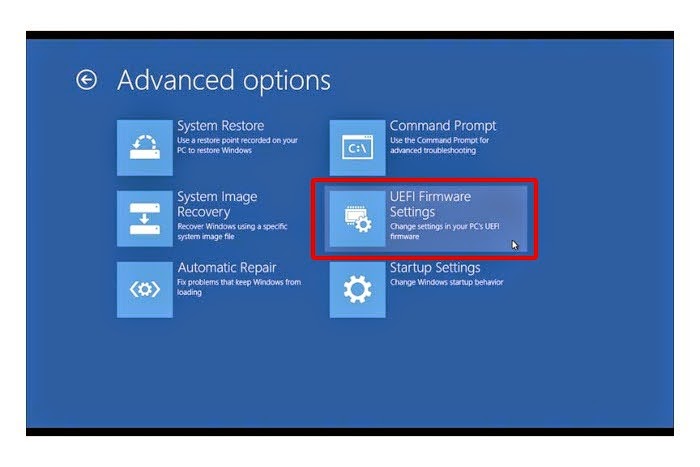





0 comments:
Post a Comment